Dneska si popíšeme, jak ovládat počítač pomocí programu Anydesk.
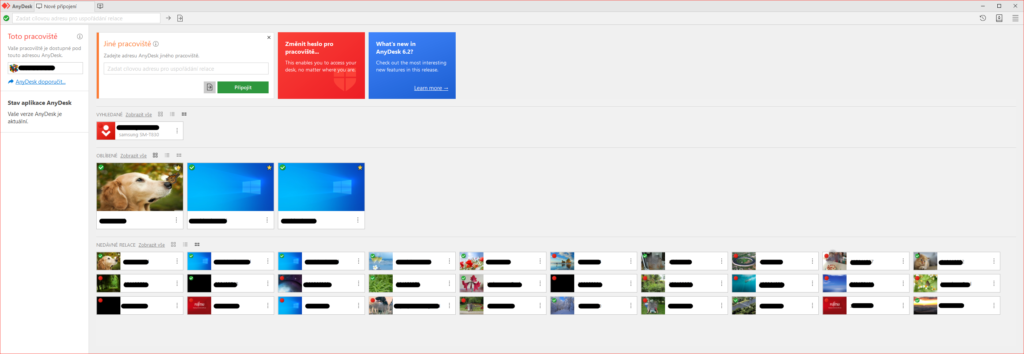
Program Anydesk
Vzdálený počítač můžeme ovládat díky mnoha programům. V roce 2014 se část vývojářů programu Teamviewer oddělilo a založilo novou německou firmu Anydesk a začali vyvíjet stejnojmenný program, který svými kvalitami předčí svoji “matku” a kombinací jednoduchosti ovládání a možnostmi nemá konkurenci. Navíc je zcela ZDARMA, ale můžete si zaplatit prémiové funkce.
Hlavní přednosti
- Malý prográmek (3,8MB), který stačí jenom spustit.
- Triviální obluha vzdálené klávesnice a myši.
- Možnost bezobslužného provozu vzdáleného počítače.
- Přenos souborů i schránky.
- Vzdálený restart počítače.
- Možnost správcovských práv.
- Vysoké zapezpečení.
- Ovládání vzdáleného počítače jiným počítačem, mobilem, tabletem.
- Vše je v češtině.
Základní ovládání
Na stránkách www.anydesk.cz klepněte na Download Now a prográmek spusťte na obou počítačích – vašem i vzdáleném.
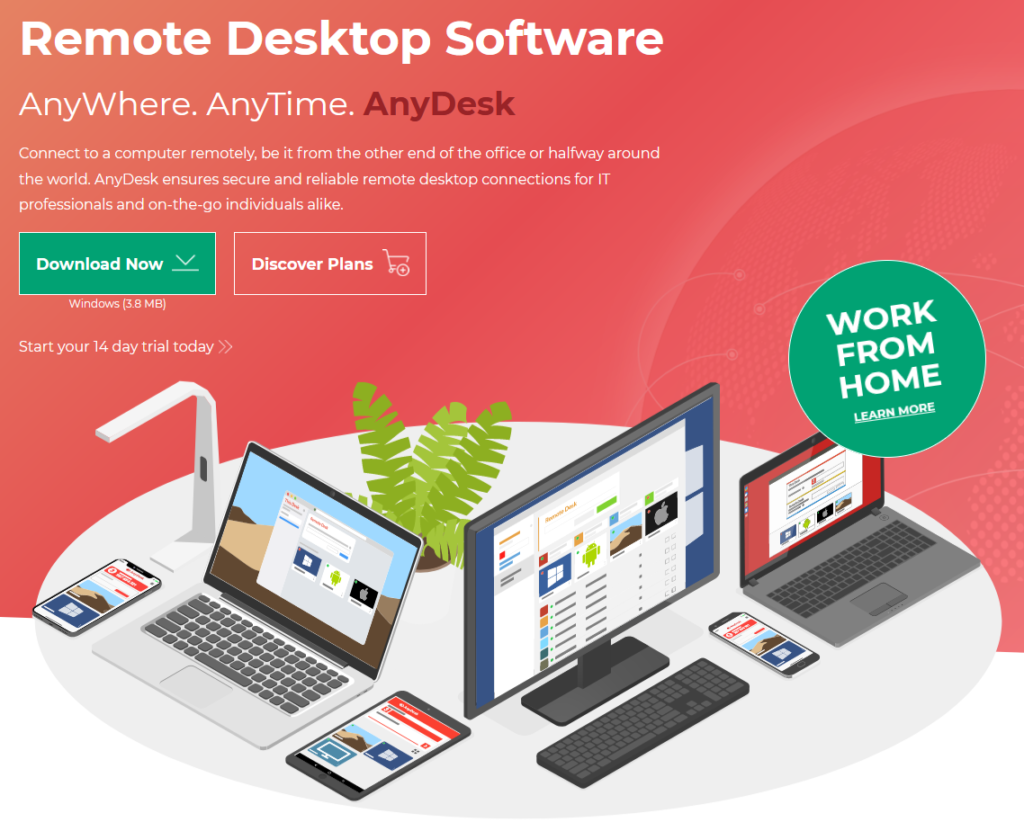
Důležité jsou dvě pole: V poli Toto pracoviště na vzdáleném počitači se zobrazí číslo, které vám člověk na druhé straně sdělí a vy jej zapíšete do pole Jiné pracoviště a stiskněte Připojit. Na druhé straně musí povolit vzdálené ovládání tlačítkem Přijmout. To je v kostce celé. V následující kapitole si ukážeme, jak nastavit bezobslužný přístup na váš počítač odkudkoliv – třeba i z mobilu.
Nastavení bezobslužného přístupu
Pro bezobslužný přístup musí být ovládaný počítač správně nastaven. Pro přístup odkudkoliv vám pak bude stačit na jiném počítači, mobilu nebo tabletu zadat správné přístupové údaje. Ovládající program naopak nemusíte nijak nastavovat – stačí jenom zadat číslo pracoviště a heslo.
Následující postup provádíme na počítači, který chceme odkudkoliv ovládat. Postupujte v následujících krocích:
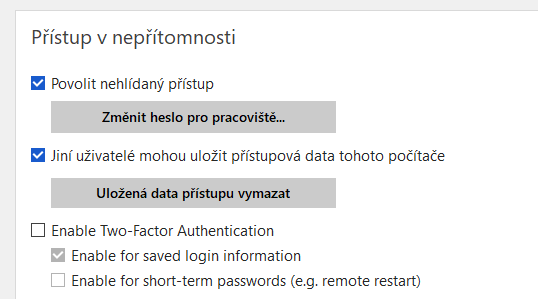
- Aby bylo možné Anydesk nastavit pro bezoslužný přístup, musí být Anydesk na ovládaném počítači nainstalován. To uděláte snadno tak, že kliknete na nápis Nainstalovat program, který uvidíte po spuštění Anydesku.
- Ukončete program Anydesk a na na ploše na ikoně Anydesk klepněte pravým tlačítkem a vyberte volbu Spustit jako správce.
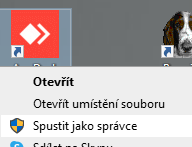
- V pravém horním rohu klepněte na proužky s zvolte Nastavení:
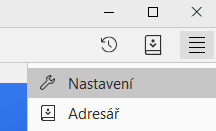
- V levé nabídce zvolte Bezpečnost a zaškrtněte Povolit nehlídaný přístup.
- Zadejte nové heslo pro vzdálený přístup na tento počítač.
- Ukončete Anydesk.
To je vše. Od této chvíle se můžete na tento počítač připojit odkudkoliv po zadání správného Čísla pracoviště a odpovídajícího hesla.
Bezpečnost můžete zvýšit nepovolením ukládání hesla – to znamená, že při každém připojení na tento počítač budete muset zadat heslo. Již uložená hesla je možné jedním klikem vymazat. Jestě vyšší bezpečnost zajistíte dvoufázovou autentifikací. A pokud by ani to nestačilo, můžete přístup omezit jenom vybraným zařízením (sekce Omezení přístupu).
Další možnosti
Pokud chcete ovládat počítač, ke kterému není připojena ani klávesnice a myš a dokonce ani monitor, musíte namísto monitoru připojit do konektoru pro monitor tzv. HDMI emulátor, což je malá součástka za cca 200 Kč.